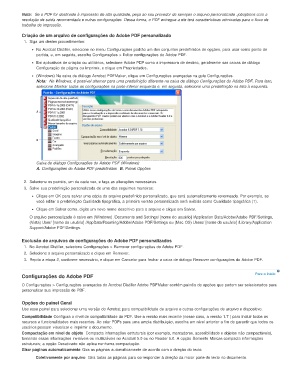Page 34 - title_PoD
P. 34
Nota: Se o PDF for destinado à impressão de alta qualidade, peça ao seu provedor de serviços o arquivo personalizado .joboptions com a
resolução de saída recomendada e outras configurações. Dessa forma, o PDF entregue a ele terá características otimizadas para o fluxo de
trabalho de impressão.
Criação de um arquivo de configurações do Adobe PDF personalizado
1. Siga um destes procedimentos:
No Acrobat Distiller, selecione no menu Configurações padrão um dos conjuntos predefinidos de opções, para usar como ponto de
partida, e, em seguida, escolha Configurações > Editar configurações do Adobe PDF.
Em aplicativos de criação ou utilitários, selecione Adobe PDF como a impressora de destino, geralmente nas caixas de diálogo
Configuração de página ou Imprimir, e clique em Propriedades.
(Windows) Na caixa de diálogo Acrobat PDFMaker, clique em Configurações avançadas na guia Configurações.
Nota: No Windows, é possível alternar para uma predefinição diferente na caixa de diálogo Configurações do Adobe PDF. Para isso,
selecione Mostrar todas as configurações na parte inferior esquerda e, em seguida, selecione uma predefinição na lista à esquerda.
Caixa de diálogo Configurações do Adobe PDF (Windows)
A. Configurações do Adobe PDF predefinidas B. Painel Opções
2. Selecione os painéis, um de cada vez, e faça as alterações necessárias.
3. Salve sua predefinição personalizada de uma das seguintes maneiras:
Clique em OK para salvar uma cópia do arquivo predefinido personalizado, que será automaticamente renomeado. Por exemplo, se
você editar a predefinição Qualidade tipográfica, a primeira versão personalizada será exibida como Qualidade tipográfica (1).
Clique em Salvar como, digite um novo nome descritivo para o arquivo e clique em Salvar.
O arquivo personalizado é salvo em (Windows) /Documents and Settings/ [nome do usuário] /Application Data/Adobe/Adobe PDF/Settings,
(Vista) User/ [nome do usuário] /AppData/Roaming/Adobe/Adobe PDF/Settings ou (Mac OS) Users/ [nome do usuário] /Library/Application
Support/Adobe PDF/Settings.
Exclusão de arquivos de configurações do Adobe PDF personalizados
1. No Acrobat Distiller, selecione Configurações > Remover configurações do Adobe PDF.
2. Selecione o arquivo personalizado e clique em Remover.
3. Repita a etapa 2, conforme necessário, e clique em Cancelar para fechar a caixa de diálogo Remover configurações do Adobe PDF.
Configurações do Adobe PDF Para o início
O Configurações > Configurações avançadas do Acrobat Distiller Adobe PDFMaker contém painéis de opções que podem ser selecionados para
personalizar sua impressão de PDF.
Opções do painel Geral
Use esse painel para selecionar uma versão do Acrobat para compatibilidade de arquivo e outras configurações de arquivo e dispositivo.
Compatibilidade Configura o nível de compatibilidade do PDF. Use a versão mais recente (nesse caso, a versão 1.7 ) para incluir todos os
recursos e funcionalidades mais recentes. Ao criar PDFs para uma ampla distribuição, escolha um nível anterior a fim de garantir que todos os
usuários possam visualizar e imprimir o documento.
Compactação em nível de objeto Compacta informações estruturais (por exemplo, marcadores, acessibilidade e objetos não compactáveis),
tornando essas informações invisíveis ou inutilizáveis no Acrobat 5.0 ou no Reader 5.0. A opção Somente Marcas compacta informações
estruturais; a opção Desativado não aplica nenhuma compactação.
Girar páginas automaticamente Gira as páginas automaticamente de acordo com a direção do texto.
Coletivamente por arquivo Gira todas as páginas para corresponder à direção da maior parte do texto no documento.